教程网首页 > 百科教程 > ps教程 》 ps设计美女特工电影角色海报
ps设计美女特工电影角色海报
效果图:

素材:


新建画面,大小:600*900PX ,再将素材1拉进画布中,选取合适的位置。
新建一个空白图层,填充黑色,接着选择:滤镜-渲染-镜头光晕。预览调整好位置确定,混合模式以及透明度。
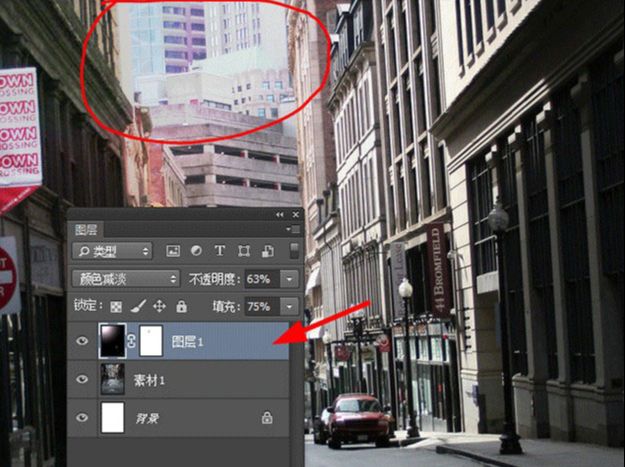
把美女素材打开,利用Camera Raw滤镜对人物进行调整。
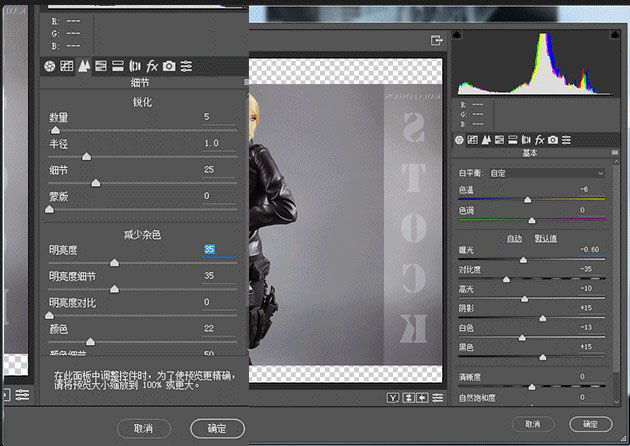
为了让整个人物和背景更加贴合,对色彩以及光影进行调整。

过于亮的地方背光的地方可以稍微压暗一些。
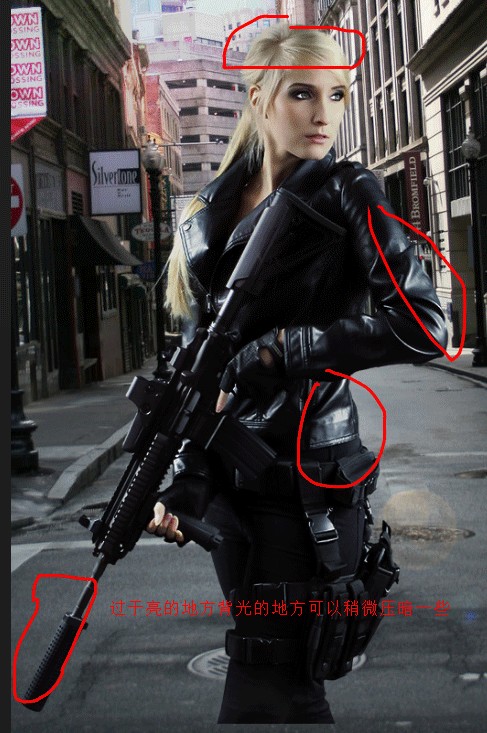
调整一下做的光晕,放在最上方。调整明暗,色彩,曲线调整层和渐变映射调整层。
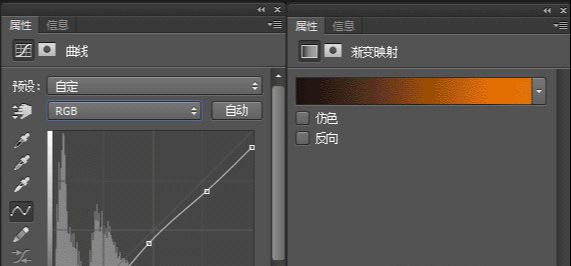
色彩平衡调整层,调阴影和中间调数值。

色彩平衡高光数值以及可选颜色调整图层,调中性色。

放电影主题的,新建一个空白图层。置于光晕的下方。
![]()
所有图层的最上方新建一个图层,主要作用是压暗周围,凸显人物,让主题更加鲜明。

主题文字用图层样式。


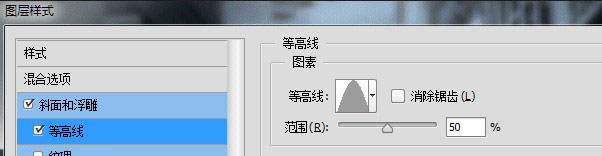
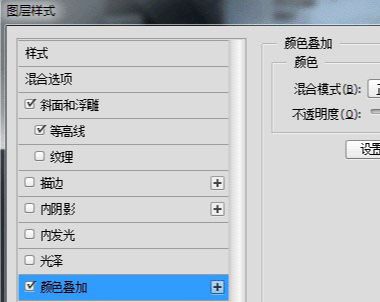
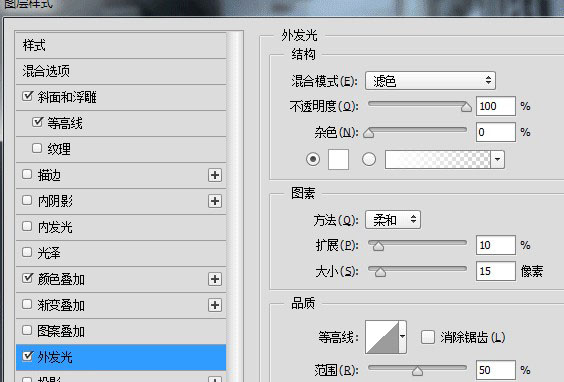

ps设计美女特工电影角色海报相关文章:
无相关信息扫一扫手机观看!

最新更新的教程榜单
- photoshop做立体铁铬字03-08
- ps制作字体雪花效果03-08
- ps需要win10或者更高版本得以运行03-08
- adobe03-08
- ps怎么撤销的三种方法和ps撤销快捷键以及连03-08
- ps神经滤镜放哪里03-08
- Photoshopcs6和cc有什么差别,哪个好用,新手03-08
- ps怎么给文字加纹理03-08
- ps怎么修图基本步骤03-08
- adobephotoshop是什么意思03-08











